如何将蓝牙耳机与电脑连接(简单易行的步骤让你享受无线音乐体验)
![]() lee007
2023-11-14 14:21
434
lee007
2023-11-14 14:21
434
蓝牙耳机作为一种无线音频设备,已经成为许多人在日常生活中不可或缺的伴侣。然而,有些人可能还不太了解如何将蓝牙耳机与电脑连接,从而无法充分享受无线音乐的便利。本文将为大家介绍一些简单易行的步骤,帮助大家轻松地将蓝牙耳机与电脑连接起来,让你享受到更自由、更高质量的音乐体验。
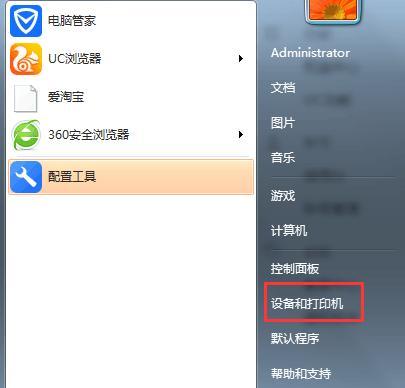
一:确保电脑的蓝牙功能开启
内容1:在连接蓝牙耳机之前,我们需要确保电脑上的蓝牙功能已经开启。打开电脑的设置菜单,找到“设备”选项,并点击进入。在设备菜单中,找到蓝牙设置选项,并确保开启状态。
二:打开蓝牙耳机的配对模式
内容2:接下来,我们需要打开蓝牙耳机的配对模式。通常情况下,耳机的配对模式可以通过长按耳机上的某个按钮或者按键来实现。根据蓝牙耳机的使用说明书,找到正确的按钮并长按几秒钟,直到耳机的指示灯开始快速闪烁,表示已经进入了配对模式。

三:在电脑上搜索可用的蓝牙设备
内容3:现在,我们需要在电脑上搜索可用的蓝牙设备。返回电脑的蓝牙设置界面,在设备列表中点击“搜索”或“刷新”按钮,让电脑开始寻找可用的蓝牙设备。
四:选择并连接蓝牙耳机
内容4:等待一段时间后,电脑的蓝牙设备列表中会显示出可用的蓝牙设备。找到你的蓝牙耳机的名称,并点击它进行连接。在连接过程中,可能需要输入耳机上的配对码或者确认配对请求。
五:等待连接成功并进行测试
内容5:连接成功后,你会在电脑的蓝牙设置界面上看到蓝牙耳机的连接状态为“已连接”。此时,你可以播放一段音乐或者视频来测试蓝牙耳机是否正常工作。

六:调整音频设置和音量
内容6:如果你发现连接成功后,蓝牙耳机的音量太小或者声音质量不理想,可以尝试调整电脑的音频设置和蓝牙耳机上的音量控制。在电脑上,找到音频设置选项,并检查是否选择了正确的输出设备。同时,可以尝试调整电脑和耳机的音量控制来获得更好的音质。
七:充电和保养注意事项
内容7:连接成功后,我们需要注意耳机的充电和保养。根据蓝牙耳机的型号和使用说明书,了解正确的充电方法和周期。同时,避免将耳机暴露在潮湿或者高温的环境中,以保证其正常使用寿命。
八:解决连接问题的常见方法
内容8:有时候,在连接蓝牙耳机的过程中可能会遇到一些问题。常见的问题包括无法搜索到蓝牙设备、配对失败、连接不稳定等。针对这些问题,可以尝试重新开启电脑的蓝牙功能、重新进入耳机的配对模式、删除已配对的设备并重新连接等方法来解决。
九:蓝牙耳机的其他功能和操作技巧
内容9:除了基本的连接和使用功能外,蓝牙耳机可能还具备其他的一些特殊功能和操作技巧。例如,一些耳机支持接听电话、语音助手控制、主动降噪等功能。通过仔细阅读耳机的说明书和使用指南,你可以了解并充分利用这些功能。
十:兼容性问题和解决方法
内容10:在连接蓝牙耳机时,有时候可能会遇到兼容性问题。例如,某些电脑可能不支持或者兼容某些型号的蓝牙耳机,导致无法正常连接。针对这种情况,你可以尝试更新电脑的蓝牙驱动程序、更新耳机的固件版本或者更换其他型号的蓝牙耳机。
十一:蓝牙耳机与多个设备的切换
内容11:如果你拥有多个蓝牙设备,例如手机和平板电脑,并且想要在这些设备之间切换使用蓝牙耳机,你可以在电脑的蓝牙设置界面中找到已连接的蓝牙耳机,并选择断开连接。在另一个设备上进行连接操作即可。
十二:避免蓝牙干扰和安全问题
内容12:为了保证连接质量和个人信息安全,我们需要注意避免蓝牙干扰和安全问题。在使用蓝牙耳机时,尽量保持电脑和耳机之间的距离不要过远,并避免干扰源(如微波炉、无线电话等)的干扰。也要注意在公共场所使用蓝牙耳机时,防止他人通过蓝牙连接窃取个人信息。
十三:定期检查更新软件和固件
内容13:为了获得更好的使用体验和兼容性,我们应该定期检查并更新电脑的蓝牙驱动程序以及耳机的固件版本。这些更新通常会带来一些性能改进、错误修复和新的功能。
十四:其他连接方式的选择
内容14:如果你发现无法通过蓝牙连接蓝牙耳机,还可以尝试其他的连接方式。例如,某些耳机还支持通过USB接口或者音频线连接到电脑上。通过这些方式,你也可以获得高质量的音乐体验。
十五:
内容15:通过简单易行的步骤,我们可以将蓝牙耳机与电脑连接起来,享受无线音乐的便利。同时,我们还介绍了一些解决连接问题、兼容性问题和其他功能的方法。希望本文对大家有所帮助,让你的音乐体验更加自由、便捷和高质量。
转载请注明来自装机之友,本文标题:《如何将蓝牙耳机与电脑连接(简单易行的步骤让你享受无线音乐体验)》
标签:蓝牙耳机连接电脑
- 最近发表
-
- 联想游戏本R720(解锁高性能游戏体验,畅享畅快游戏时光)
- 服务器行业的现状与发展前景(探索服务器行业的市场趋势与技术创新)
- AcerES1笔记本电脑的全面评估(性能稳定、价格亲民的高性价比选择)
- 华为G9青春版手机评测(性价比超高的青春之选)
- 三星J3119电信版的优势和特点(一款实用的电信版手机,值得拥有)
- 公牛USB充手机的优势与适用性(解放你的充电困扰,公牛USB为你带来便捷与高效)
- SB0610创新声卡(技术先进,体验无限)
- 运动行蓝牙耳机的使用体验(舒适稳定、音质出众、无线连接稳定、智能操控一应俱全)
- 华硕平板z500m评测(轻薄便携,性能出色的平板电脑)
- 探索PHA1的特点和优势(一种新型环保材料的性应用)

